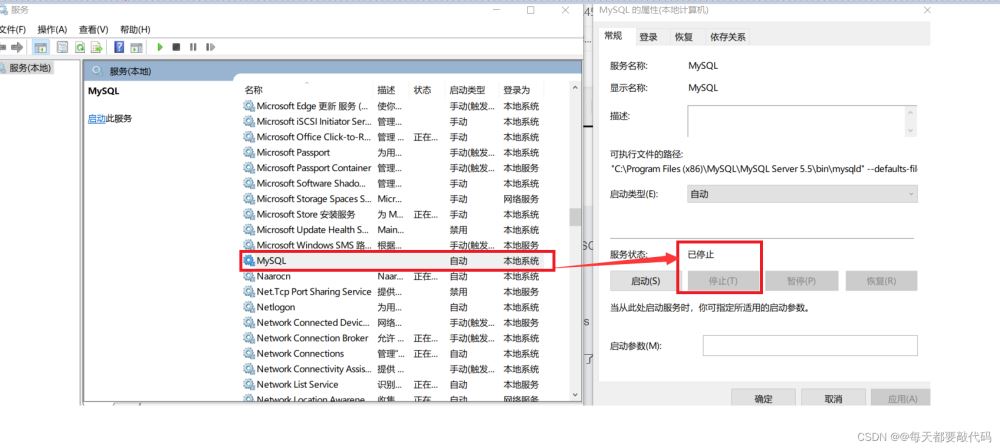前言
作为初学者,对于MySQL密码的修改,目前我已知的有四种方法:前三种是在知道密码的情况下修改,因为需要我们先登录;最后一种适合忘记密码的情况下进行修改!
方法1:用set password命令
(1)首先要先登录MySQL:
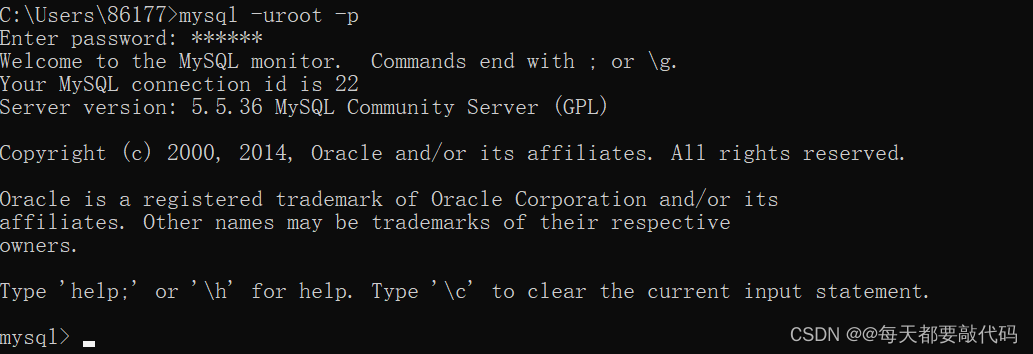
(2)修改密码格式为:
set password for 用户名@localhost = password('新密码'); 一定不要忘记最后面的分号,例如:我们把密码改成成123:
set password for root@localhost = password('123');出现以下界面说明修改成功:

方法2:用mysqladmin
利用mysqladmin,我们不需要先登录,但是需要直到原来的密码;我们可以直接修改,修改密码格式为:
mysqladmin -u用户名 -p旧密码 password 新密码,注意,password前面没有 - ,例如:我们再把密码改成123456:
mysqladmin -uroot -p123 password 123456
出现以下界面说明修改成功

方法3:用update直接编辑user表
(1)首先要先登录MySQL
(2)然后依次输入:
use mysql # 连接权限数据库
update user set password=password('521') where user='root' and host='localhost'; # 改密码
flush privileges; # 刷新权限出现以下界面说明修改成功:
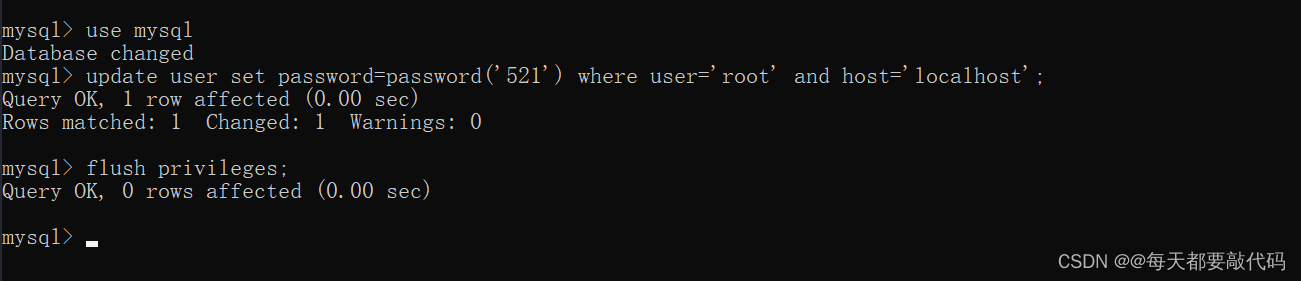
方法4:忘记密码处理方式
1. 关闭正在运行的MySQL服务。
win+r输入:services.msc回车,找到MySQL,手动关闭MySQL服务
2. 打开DOS窗口,利用cd命令转到mysql的bin目录:建议直接找到mysql的bin目录下输入cmd回车
3. 输入mysqld --skip-grant-tables 回车。--skip-grant-tables 的意思是启动MySQL服务的时候跳过权限表认证。
4. 再开一个DOS窗口(刚才那个DOS窗口已经不能动了),转到mysql的bin目录。
5. 输入mysql回车,如果上面修改成功,将直接出现 mysql> 这样的提示符。
6. 连接权限数据库: use mysql
6. 改密码:update user set password=password("123") where user="root";
7. 刷新权限(必须步骤):flush privileges; (不要忘记分号)
8.exit或者ctrl+c退出,进行重新登陆
结束语
到此这篇关于修改MySQL密码的四种方法的文章就介绍到这了,更多相关MySQL修改密码方法内容请搜索好代码网以前的文章或继续浏览下面的相关文章希望大家以后多多支持好代码网!